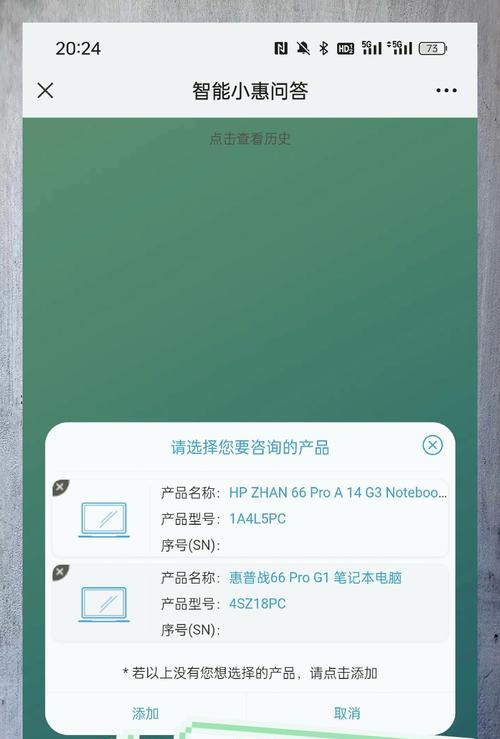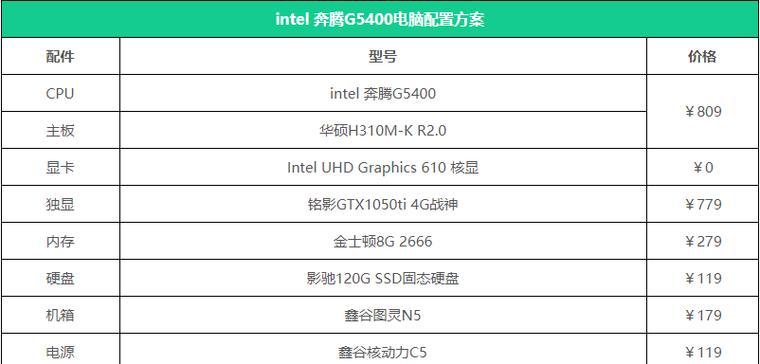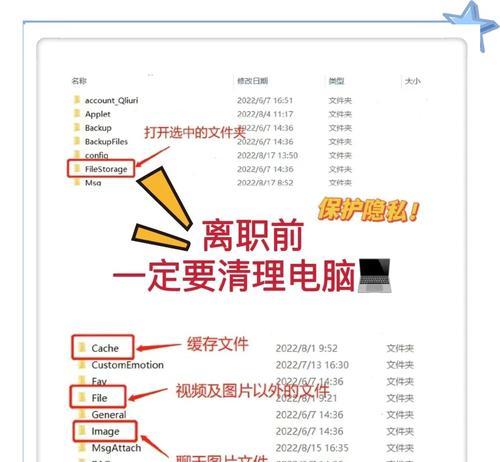笔记本电脑开机后黑屏的解决方法(排查故障)
- 电脑技巧
- 2024-09-10
- 52
现代生活中,笔记本电脑已经成为我们不可或缺的工具之一。然而,有时当我们尝试开机时却遇到了黑屏问题,这无疑会给我们的工作和生活带来很大的困扰。本文将介绍一些常见的以及有效的解决方法,帮助大家快速排查和修复笔记本电脑开机后黑屏的问题。

检查电源和显示器连接
1.检查电源适配器是否正确连接到笔记本电脑,并确认电源插头没有松动。
2.检查显示器与笔记本电脑之间的连接线是否牢固插入,并确保连接线没有损坏。
尝试外接显示器
1.使用HDMI或VGA线将笔记本电脑连接到外接显示器上。
2.如果外接显示器能够正常显示,说明问题可能出在笔记本电脑本身的屏幕上。
检查笔记本电脑键盘和触摸板
1.按下键盘上的亮度调节键,确保屏幕亮度设置合适。
2.尝试按下键盘上的功能键(如Fn+F4)来切换显示模式。
重启笔记本电脑
1.长按笔记本电脑的电源按钮,直到它完全关闭。
2.再次按下电源按钮,启动笔记本电脑。
进入安全模式
1.开机时多次按下F8键或Shift键,直到出现“高级启动选项”。
2.选择进入安全模式,如果屏幕正常显示,则可能是某个软件驱动冲突导致的问题。
恢复到上一个系统还原点
1.进入Windows恢复环境,选择“高级选项”。
2.选择“系统还原”,按照提示选择之前的还原点进行恢复。
更新或重新安装显卡驱动
1.右键点击桌面空白处,选择“显卡设置”。
2.在弹出的窗口中选择“驱动程序”或“更新驱动程序”,按照提示进行操作。
修复操作系统文件
1.进入Windows恢复环境,选择“高级选项”。
2.选择“命令提示符”,输入“sfc/scannow”命令来扫描和修复操作系统文件。
检查硬件问题
1.检查笔记本电脑的内存条和硬盘是否正确插入。
2.可以考虑将硬盘连接到其他设备上,检查是否能够读取数据。
联系售后服务
如果以上方法都无法解决问题,建议联系笔记本电脑的售后服务中心寻求专业的帮助。
遇到笔记本电脑开机后黑屏的问题时,我们可以先检查电源和显示器连接,尝试外接显示器,检查键盘和触摸板,重启笔记本电脑,进入安全模式等方法进行排查。如果问题依然存在,可以尝试恢复系统还原点,更新或重新安装显卡驱动,修复操作系统文件等方法来解决。如果问题依然无法解决,建议联系售后服务中心进行进一步的专业帮助。通过这些方法,我们可以快速解决笔记本电脑开机后黑屏的问题,提高工作和生活效率。
笔记本电脑开机后黑屏解决方法
随着笔记本电脑的普及和使用,有时我们可能会遇到开机后出现黑屏的情况,这给我们的使用带来了不便。本文将介绍一些解决笔记本电脑开机后黑屏问题的实用方法,帮助读者迅速排除故障,使笔记本电脑恢复正常使用。
一、检查电源连接是否正常
二、检查笔记本电脑是否进入休眠或睡眠模式
三、尝试重新启动笔记本电脑
四、调整亮度设置
五、检查外接设备是否引起黑屏
六、检查硬件故障
七、清理笔记本电脑内部灰尘
八、检查电源管理设置
九、更新显卡驱动程序
十、卸载并重新安装图形驱动程序
十一、恢复到默认显示设置
十二、运行系统修复工具
十三、重新安装操作系统
十四、寻求专业技术支持
十五、预防措施和注意事项
1.检查电源连接是否正常:确保笔记本电脑的电源连接插头牢固连接,并且电源线没有断裂或损坏。
2.检查笔记本电脑是否进入休眠或睡眠模式:按下键盘或移动鼠标,尝试唤醒电脑,看是否能够解决黑屏问题。
3.尝试重新启动笔记本电脑:长按电源按钮,将电脑完全关闭,再重新开机,看是否能够解决问题。
4.调整亮度设置:可能是因为亮度设置过低导致的黑屏问题,按下亮度调节键增加亮度,看是否能够恢复显示。
5.检查外接设备是否引起黑屏:断开所有外接设备,如显示器、键盘、鼠标等,重新启动笔记本电脑,看是否能够正常显示。
6.检查硬件故障:拆卸笔记本电脑的后盖,检查内部硬件是否有松动或损坏,如内存条、硬盘等,修复或更换损坏的硬件。
7.清理笔记本电脑内部灰尘:使用吹气罐或吸尘器等工具清理笔记本电脑内部的灰尘和杂物,确保散热良好,避免过热引起黑屏。
8.检查电源管理设置:进入电源管理设置,确保没有设置不合理的省电模式或休眠模式,适当调整以解决黑屏问题。
9.更新显卡驱动程序:下载最新的显卡驱动程序,并按照提示安装更新,重新启动电脑,看是否能够解决黑屏问题。
10.卸载并重新安装图形驱动程序:进入设备管理器,找到显示适配器,右键点击卸载并删除驱动程序,然后重新安装最新的图形驱动程序。
11.恢复到默认显示设置:右键点击桌面空白处,选择图形选项或显示设置,将显示设置恢复为默认值,保存并重启电脑。
12.运行系统修复工具:使用系统自带的修复工具,如Windows系统的系统修复、恢复环境等,尝试修复可能导致黑屏的系统文件错误。
13.重新安装操作系统:如果以上方法都无法解决黑屏问题,可以考虑重新安装操作系统,确保备份好重要文件后进行操作。
14.寻求专业技术支持:如果自己无法解决黑屏问题,可以咨询专业的电脑维修技术人员或联系笔记本电脑厂商的客服人员,寻求进一步的帮助和指导。
15.预防措施和注意事项:定期清理笔记本电脑内部灰尘,避免过热;安装正版的杀毒软件,防止病毒感染;及时更新操作系统和驱动程序,保持系统的稳定性和兼容性。
通过以上实用方法,我们可以排除笔记本电脑开机后黑屏问题的多种可能原因,并通过相应的解决方法进行处理。在解决问题的过程中,建议先从简单的方法开始尝试,逐步深入排查。如果问题依然存在,不妨向专业人士寻求帮助,以确保笔记本电脑能够正常启动和使用。
版权声明:本文内容由互联网用户自发贡献,该文观点仅代表作者本人。本站仅提供信息存储空间服务,不拥有所有权,不承担相关法律责任。如发现本站有涉嫌抄袭侵权/违法违规的内容, 请发送邮件至 3561739510@qq.com 举报,一经查实,本站将立刻删除。!
本文链接:https://www.wanhaidao.com/article-2734-1.html